当前位置:首页 > 帮助中心 > 新买的笔记本要重装系统吗(新笔记本重装系统方法)
新买的笔记本要重装系统吗(新笔记本重装系统方法)
新买的笔记本要重装系统吗?一般来说,新买的笔记本电脑都是预装系统的,但如果你对那个系统不满意的话,也是可以自己去安装需要的系统版本。而安装系统所使用的工具可以选择u盘启动盘,因为它的操作简单易懂,也不需要你掌握很多电脑知识。下面就来学习新笔记本重装系统方法。
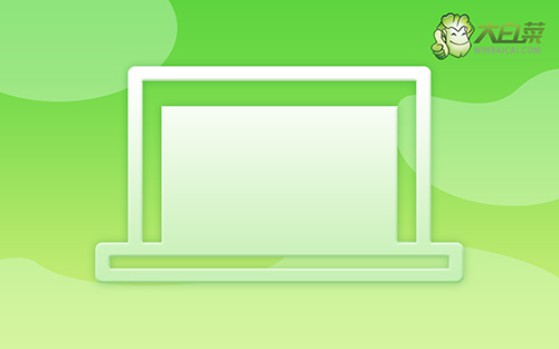
一、系统u盘重装所需工具
系统版本: Windows 10专业版
安装工具:大白菜u盘启动盘制作工具(点击红字下载)
二、系统u盘重装前期准备
1、重装系统之前,要备份所有重要数据,尤其是C盘。因为重装系统需要格式化C盘,再写入新的系统。
2、使用u盘启动盘来安装系统的前提,是要有一个可靠u盘启动盘。所以大家在制作u盘启动盘,要确保选用的u盘品质,避免后期重装系统出问题
3、关于下载系统安装镜像,如果你不知道去哪里下载的话,可以考虑去【msdn我告诉你】网站,你点击左侧的“操作系统”,就能看到相应的系统镜像了。
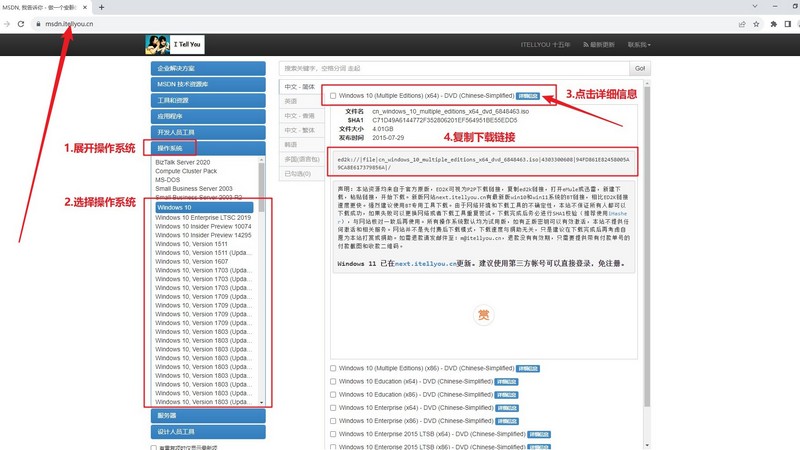
三、系统u盘重装操作步骤
第一步:u盘winpe制作
1、关闭安全杀毒软件,进入大白菜官网,下载大白菜U盘启动盘制作工具。
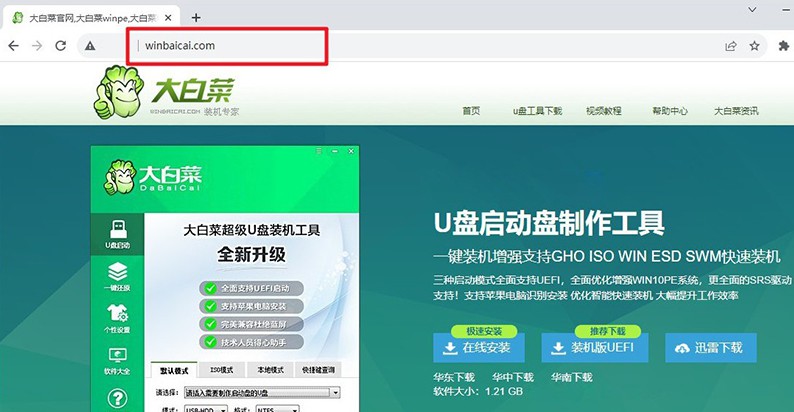
2、解压并打开大白菜U盘启动盘制作工具,将u盘接入电脑,如图设置并制作即可。
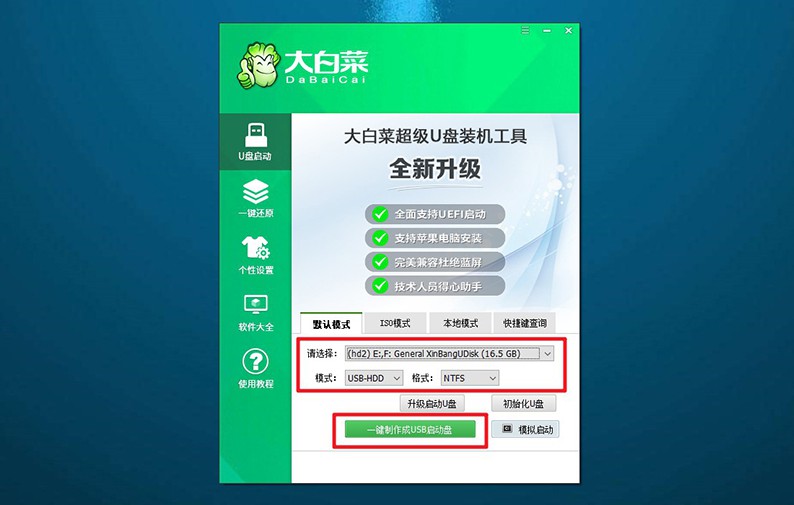
3、u盘启动盘制作完毕后,在可靠的渠道下载Windows系统并保存在u盘里面。
第二步:u盘winpe启动
1、下图为常见电脑品牌对应的u盘启动快捷键,或者可以点击链接跳转查询。
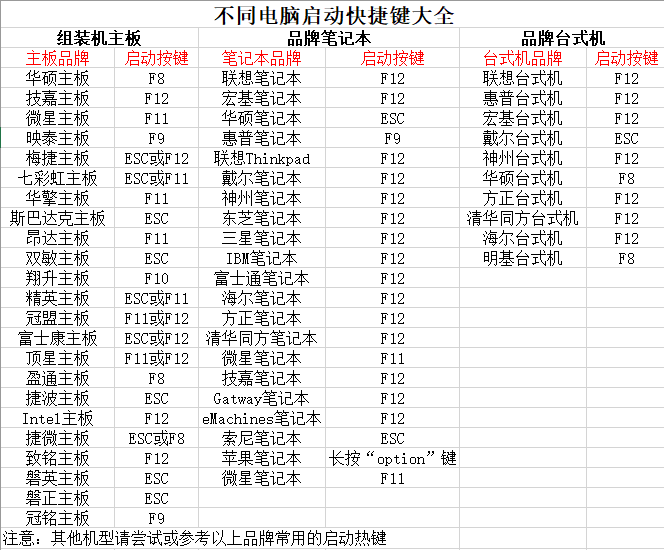
2、大白菜u盘接入电脑之后,重启电脑,按下u盘启动快捷键即可设置电脑从u盘启动。
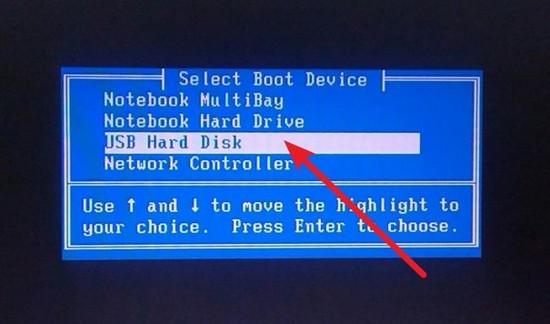
3、大白菜主菜单选项中,通过上下键选中【1】,再按下回车即可进入u盘winpe系统桌面。
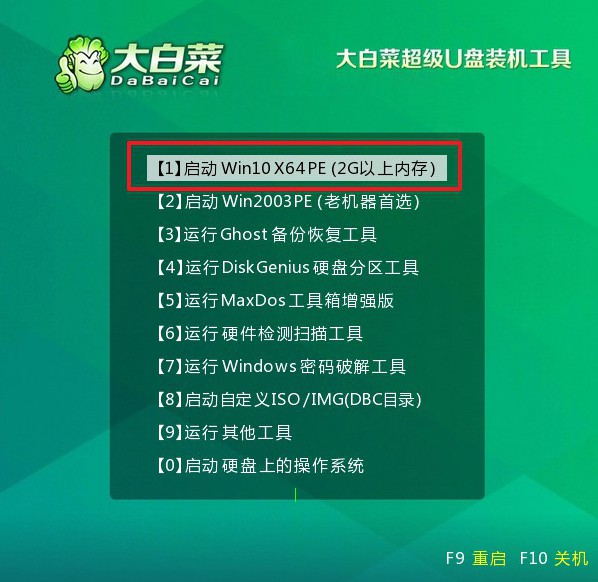
第三步:u盘winpe装系统
1、在u盘winpe桌面中,打开大白菜装机软件,将系统安装在c盘,点击“执行”。
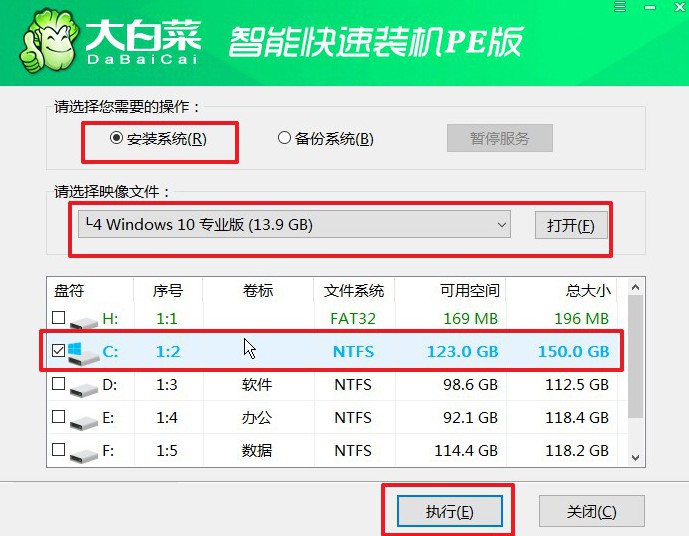
2、大白菜装机软件弹出还原小窗口后,默认勾选,点击“是”即可。
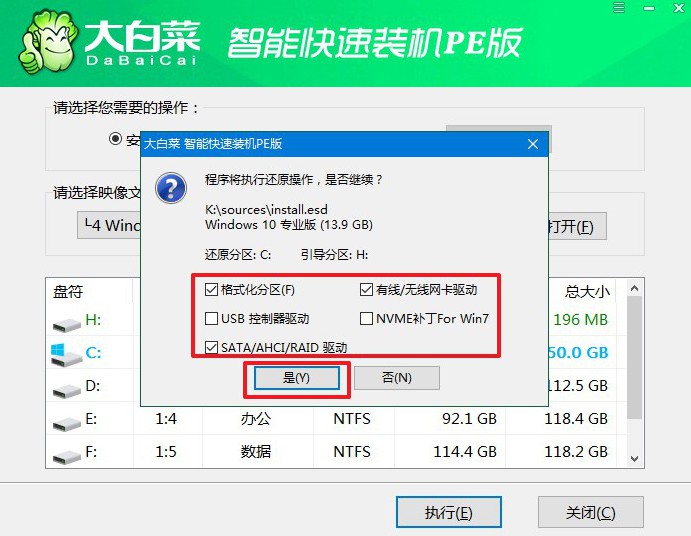
3、在系统部署界面汇总,勾选“完成后重启”,方便后续重装系统的自动重启。
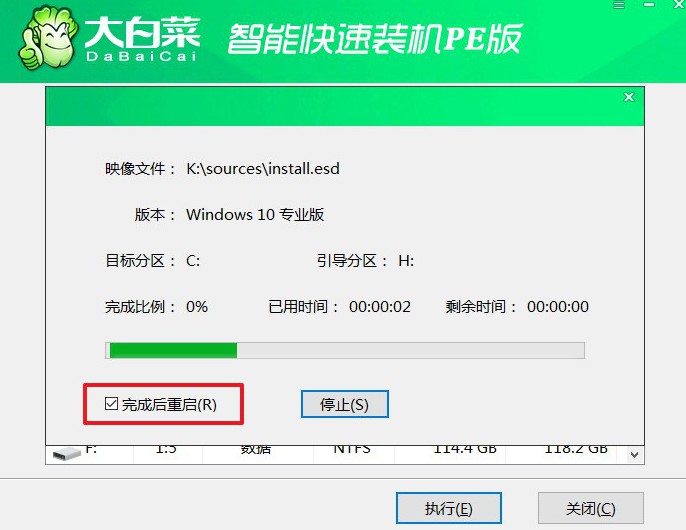
4、温馨提示,电脑会多次重启,但这是正常现象,记得第一次重启就要拔掉u盘启动盘。

四、系统u盘重装常见故障
重装Win7后usb不能用怎么办?
检查设备管理器:进入设备管理器(在控制面板或按下Win + X选择设备管理器),查看是否有任何与USB控制器或设备相关的问题。如果有黄色感叹号或问号,可能表示需要安装或更新驱动程序。
安装USB驱动程序:访问计算机制造商的官方网站,下载并安装最新的主板芯片组驱动程序。确保选择与您的操作系统兼容的驱动程序。
检查BIOS/UEFI设置:进入计算机的BIOS或UEFI设置,检查是否启用了USB功能。有时,这个选项可能在系统重新安装后被禁用。
尝试其他USB端口:插拔设备并尝试连接到其他USB端口,以确保不是特定端口的问题。
更新Windows:确保您的Windows 7系统已经应用了所有可用的更新。有时候,系统更新可能包含与USB设备兼容性相关的修复。
电脑安装系统蓝屏出现一大堆英文字母该怎么处理?
记录错误代码:当蓝屏出现时,会有一个错误代码或错误信息。请记录下这些信息,它们通常以类似于0x0000000的格式出现,其中的数字和字母是错误代码的一部分。
重启计算机:尝试重启计算机。有时候,这可能是一个暂时性的问题,系统重新启动后可能会正常运行。
进入安全模式:如果计算机反复蓝屏,尝试进入安全模式。在安全模式下,您可以进行一些诊断步骤,如查看事件日志、卸载问题驱动程序或软件等。
检查硬件问题:检查硬件连接,确保所有硬件组件都连接良好。可能的硬件问题包括内存、硬盘、显卡等。可以尝试重新插拔这些硬件,或者使用一些硬件诊断工具来检查问题。
回滚或更新驱动程序:如果蓝屏问题发生在安装新驱动程序后,请尝试回滚到先前的稳定版本或更新到最新的驱动程序。这可以通过进入安全模式或使用系统还原来实现。
今天关于新笔记本重装系统方法,就到这里了,你学会了吗?其实,u盘启动盘重装系统是一个非常有必要去学习的技能,因为你不知道电脑什么时候可能出现问题。而大多数系统故障,都是可以通过重装系统来解决的,建议大家收藏本文。

